【最終更新:2023年6月9日】
【初回公開:2023年6月9日】
< てがろぐ導入準備 | Xserverドメイン取得 >
①お試し申込み
1. 『リトルサーバー』サイトへアクセス
『リトルサーバー』サイトへアクセスします。
画面左側の、無料お試し申込みボタン( )を押し、『利用規約確認』画面へ進みます。
)を押し、『利用規約確認』画面へ進みます。
 )を押し、『利用規約確認』画面へ進みます。
)を押し、『利用規約確認』画面へ進みます。 【利用規約確認】
申込手順(全般)や、注意事項、利用規約、個人情報取り扱いについての説明をしっかり確認します。
問題がないことを確認したら、画面下の申込ボタン( )を押して、
)を押して、
『登録情報入力』へ進みます。
【登録情報入力】
『登録情報入力』は3つのセクションがあります。
上から、『お客様情報』・『希望プランの選択』・『サーバー情報』です。
【お客様情報と希望プランの選択:部分】
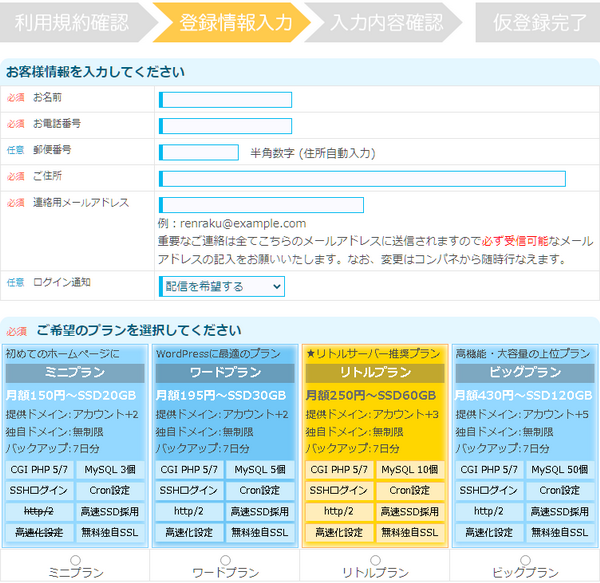
【お客様情報】
お名前: ⇒ 名前を入力します
お電話番号: ⇒ 電話番号を入力します
郵便番号: ⇒ 郵便番号を、住所の入力が楽なので入力しました
ご住所: ⇒ 住所を入力します
連絡用メールアドレス: ⇒ 連絡用メールアドレスを慎重に入力します
ログイン通知: ⇒ 万が一の不正ログイン発見の為、『配信を希望する』を選択しました
【希望プランの選択】
ご希望のプラン: ⇒ 不満が無ければ安い方がよいと判断し、『ミニプラン』を選択しました
注意点:
リトルサーバーでは、本契約後、プランを上位プランへ変更(↑)することはできますが、
下位プラン(↓)への変更できない仕様です。
そこで、一番下位のプラン(ミニプラン)から試すことにしました。
【サーバー情報:部分】
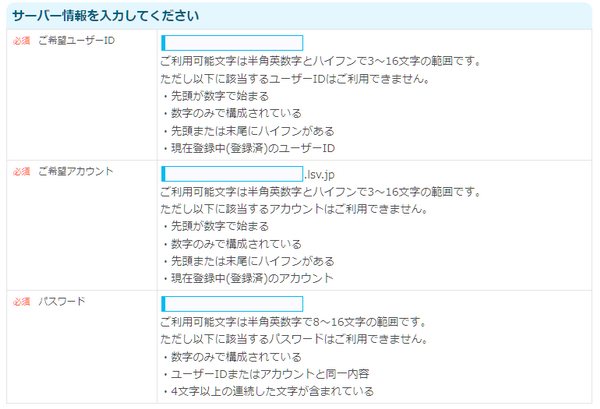
【サーバー情報】
ご希望のユーザーID: ⇒ 希望ユーザーIDを入力します
使用ケース:
・リトルサーバーのコントロールパネルにログインする時に使用します。
・また、リトルサーバーのサーバー上には、申込後『home』ディレクトリの下に
『ユーザーID』のディレクトリが作成されます。
/home/ユーザーID/log ⇒ アクセスログなどのファイルが保存されます
/pub ⇒ この下にサイトデータをアップロードする
ご希望アカウント: ⇒ 希望アカウントを入力します
使用ケース:
・アカウントドメイン(1契約につき1つ割り当てられる初期ドメイン)で利用されます。
例:希望アカウント『tsuyuiri』 アカウントドメイン『tsuyuiri.lsv.jp』
注意点:
アカウントドメインは、申込時に設定後、一切変更できません。 そして、『公開停止』はできますが、削除はできません。
そのため、将来的に独自ドメインでの運用を考えている場合は、
お試し期間中にテスト使用するドメインは『提供ドメイン』の利用が良いかもしれません。
パスワード: ⇒ 安全なパスワードを入力します。
使用ケース:
・リトルサーバーのコントロールパネルにログインする時に使用します。
問題がないことを確認したら、画面下の次ページへ進むボタン( )を押して、
)を押して、
『入力内容確認』へ進みます。
【利用規約確認】
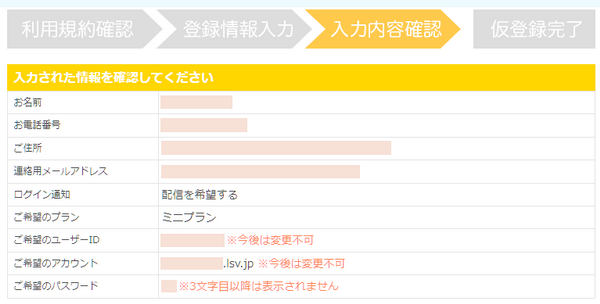
②申込みの有効化
1. 申込みの有効化
送信後、程なくして、リトルサーバーより『お申し込み受付』メールが届きます。
『認証用アドレス』(リンク)をダブルクリックして、申込みを有効化します。
2. 仮登録完了の確認
送信後、程なくして、リトルサーバーより『仮登録完了』のメールが届きます。
このメールに、『サーバーに関する情報(※)』、『独自ドメインの利用設定』が記載されています。
※ユーザーID、パスワード、FTPアドレス等
これで、20日間の『ご試し期間』が開始されました。
ご試し期間を、存分に活用し、
- スピード(レスポンス)、
- 必要な機能がしっかり利用可能か、
- 使う必要の無い機能はなにか、
- どれくらいのディスクスペースが必要なのか、
- サポート利用時の対応の早さ・内容はどうか、
など、実際に利用しつつ確認します。
③本契約(本登録)
お試し期間を存分に活用し、使い心地をしっかり確認しします。
納得できれば、本契約(本登録)を行います。
(納得できなければ、別のプランや、別のレンタルサーバー会社をあたります)
1. ご契約(ご入金)
リトルサーバーの『コントロールパネル』にログインします。
左側の『各種情報』内の『ご契約内容』をクリックします。
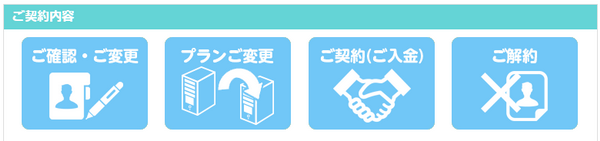
『ご契約(ご入金)』ボタンを押します。
支払方法は、『クレジットカード』と『銀行振込』が利用できます。
自分の都合の良い方法を選び、画面指示に従って入金手続きを行います。
程なくして、リトルサーバーから『契約完了のお知らせ』メールが届きます。
ユーザーID、アカウント、契約内容等が記載されいるので、確認します。
また、領収書が必要な場合は、期限内にメールにて領収書の発行申請をします。
< てがろぐ導入準備 | Xserverドメイン取得 >
